android SDKなどのインストールは前回記事などを参照して下さい。 Eclipseの [ヘルプ] -> [新規ソフトウェアインストール]を開きます。 赤い四角で囲まれている入力フォームに下記URLを入力し、 「追加」ボタンを 押下します。https://dl-ssl.google.com/android/eclipse/出てきた一覧のチェックボックスをすべてオンにします。 チェックボックスをオンにしたら、 「次へ」 を押下します。 インストールされる項目を確認したら 「次へ」 「使用条件の条項に同意します。」 にチェックを入れ 「完了」 を押下します。 警告がでますので、 「OK」 を押下します。 インストール完了後、Eclipseが再起動を要求してきますので、再起動します。 Eclipseが起動したら、[ウィンドウ] -> [設定]よりAndroidを選択し、 下の画像のようにSDKの場所に先ほどインストールしたSDKのフルパスを指定します。 以上で、設定は完了です。 終わり 関連記事: 【開発環境構築】JDKのインストール 【開発環境構築】Android SDKをインストール Part.1【Android】 【開発環境構築】Android SDKのインストール Part.2【Android】
2012/01/25
【開発環境構築】Eclipse 3.7 にADTプラグインをインストールする【Android】
登録:
コメントの投稿 (Atom)


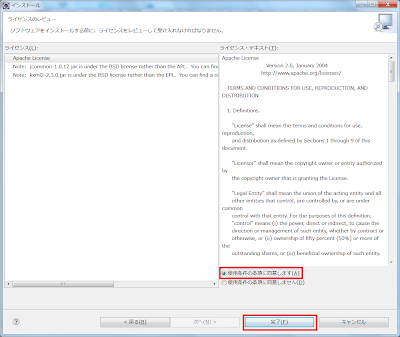



よ!
返信削除